
选择要添加的窗类型,然后指定窗在墙上的位置。Revit将自动剪切洞口并放置窗。
具体绘制步骤如下。
1)打开7.1.2节绘制的文件,单击“建筑”选项卡“构建”面板中的“窗”按钮 ,打开图7-38所示的“修改|放置窗”选项卡和选项栏。
,打开图7-38所示的“修改|放置窗”选项卡和选项栏。

图7-38 “修改|放置窗”选项卡和选项栏
2)在“属性”选项板中选择窗类型,系统默认的只有固定类型,如图7-39所示。
➢ 底高度:设置相对于放置比例的标高的底高度。
➢ 图像:打开“管理图像”对话框,添加图像作为窗标记。
➢ 注释:显示输入或从下拉列表框中选择的注释,输入注释后,便可以为同一类别中图元的其他实例选择该注释,无需考虑类型或族。
➢ 标记:用于添加自定义标示的数据。
➢ 顶高度:指定相对于放置此实例的标高的实例顶高度。修改此值不会修改实例尺寸。
➢ 防火等级:设定当前窗的防火等级。
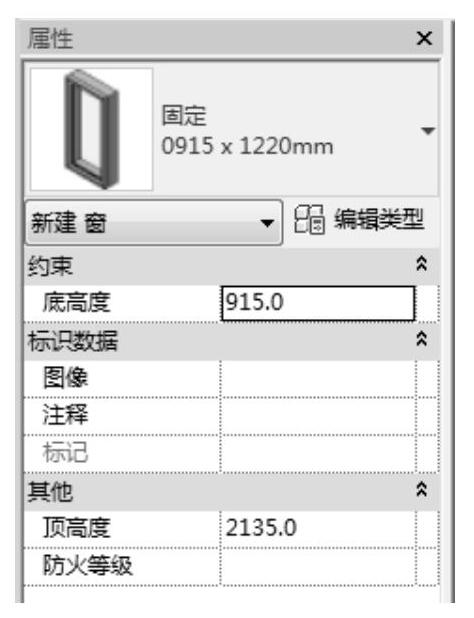
图7-39 “属性”选项板
3)单击“模式”面板中的“载入族”按钮 ,打开“载入族”对话框,选择“China”→“建筑”→“窗”→普通窗”→“组合窗”文件夹中的“组合窗-双层单列(四扇推拉)-上部双扇.rfa”,如图7-40所示。
,打开“载入族”对话框,选择“China”→“建筑”→“窗”→普通窗”→“组合窗”文件夹中的“组合窗-双层单列(四扇推拉)-上部双扇.rfa”,如图7-40所示。
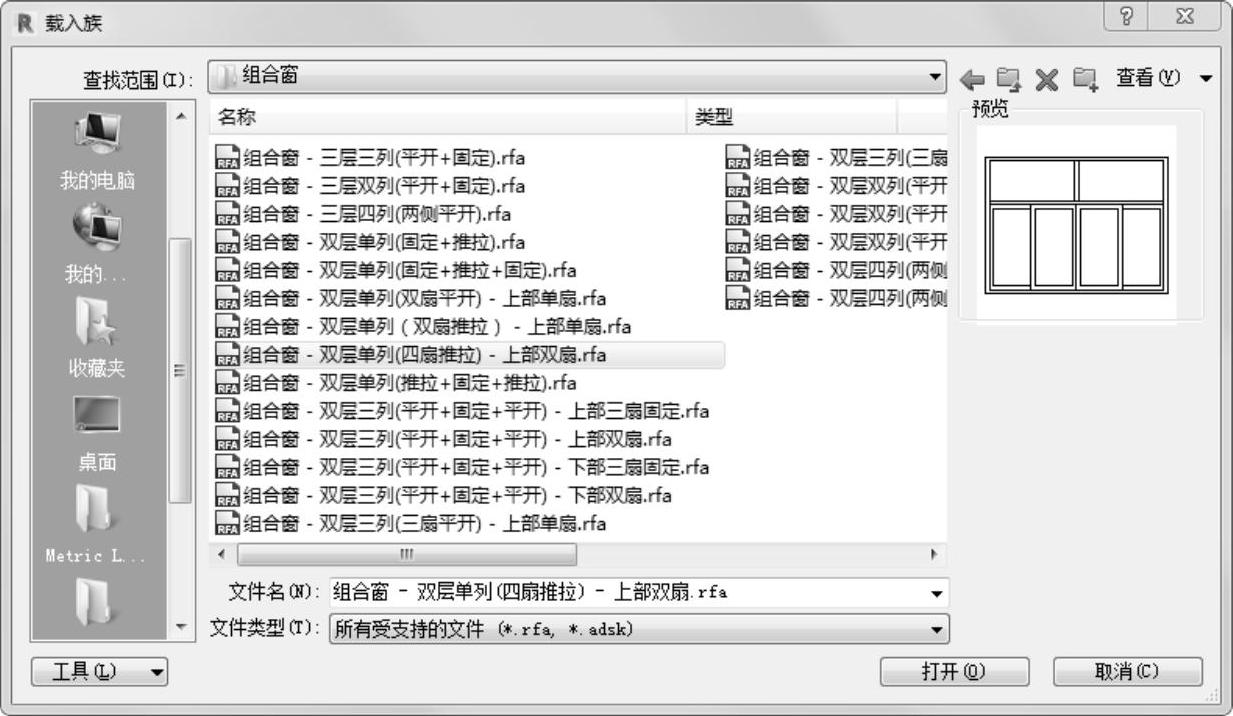
图7-40 “载入族”对话框(1)
4)单击“打开”按钮,在“属性”选项板中输入底高度为“900”。
5)将光标移到墙上以显示窗的预览图像,默认情况下,临时尺寸标注指示从窗中心线到最近垂直墙的中心线的距离,如图7-41所示。
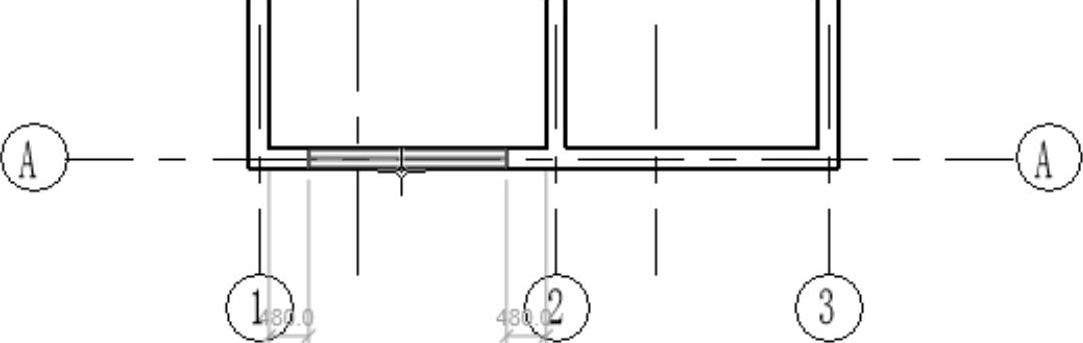
图7-41 预览窗图像(www.daowen.com)
6)单击放置窗,Revit将自动剪切洞口并放置窗,如图7-42所示。
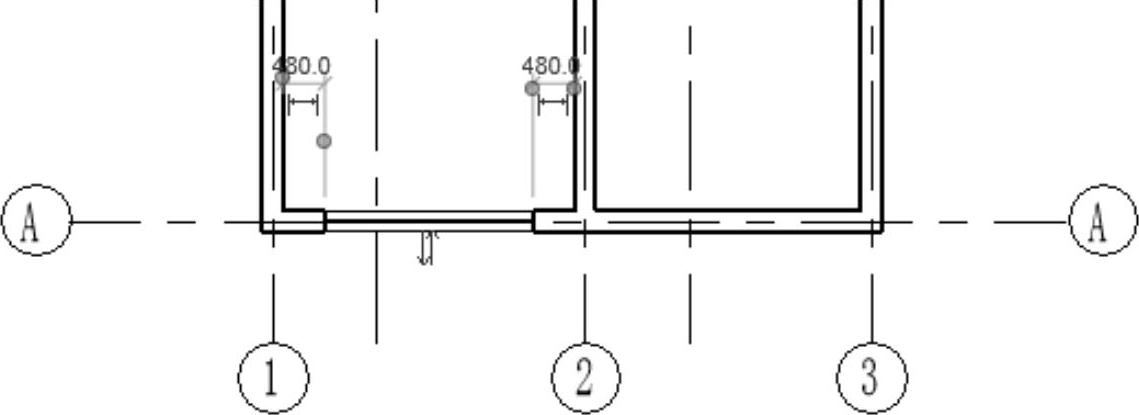
图7-42 放置推拉窗
7)单击“模式”面板中的“载入族”按钮 ,打开“载入族”对话框,选择“China”→“建筑”→“窗”→普通窗”→“平开窗”文件夹中的“双扇平开-带贴面.rfa”,如图7-43所示。
,打开“载入族”对话框,选择“China”→“建筑”→“窗”→普通窗”→“平开窗”文件夹中的“双扇平开-带贴面.rfa”,如图7-43所示。

图7-43 载入族”对话框(2)
8)在“属性”选项板中选择“双扇平开-带贴面1800×900”类型,将光标移到卧室的墙上,在适当位置单击放置,如图7-44所示。
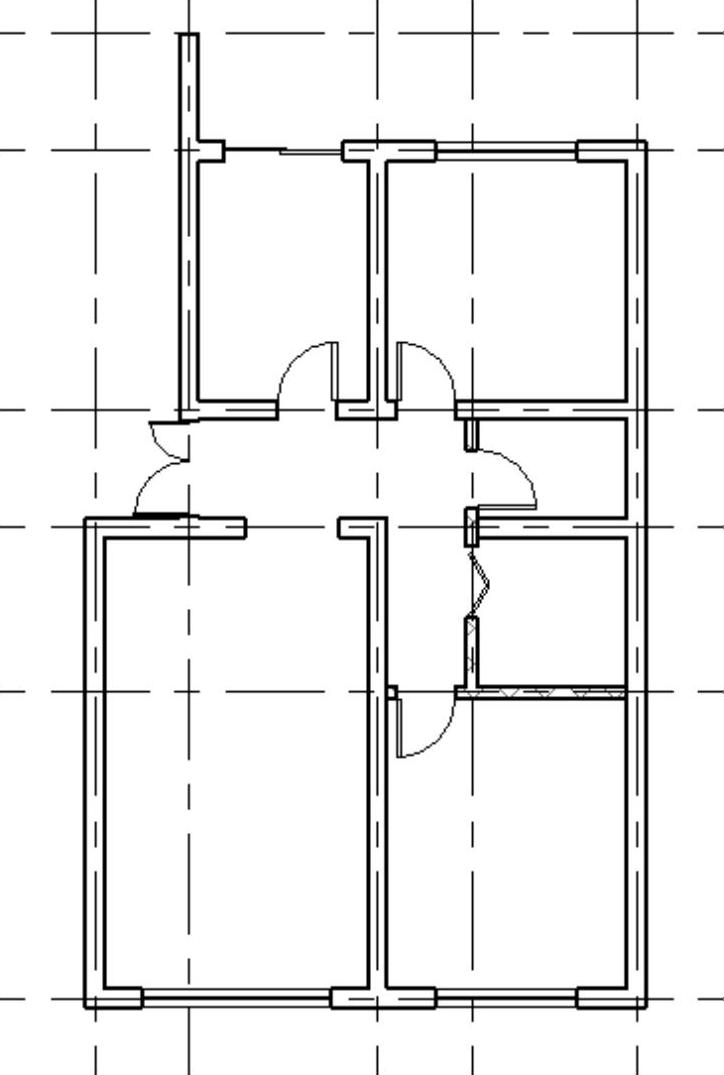
图7-44 放置双扇平开窗
9)单击“模式”面板中的“载入族”按钮 ,打开“载入族”对话框,选择“China”→“建筑”→“窗”→普通窗”→“百叶风口”文件夹中的“百叶风口4-角度可变.rfa”,如图7-45所示。
,打开“载入族”对话框,选择“China”→“建筑”→“窗”→普通窗”→“百叶风口”文件夹中的“百叶风口4-角度可变.rfa”,如图7-45所示。
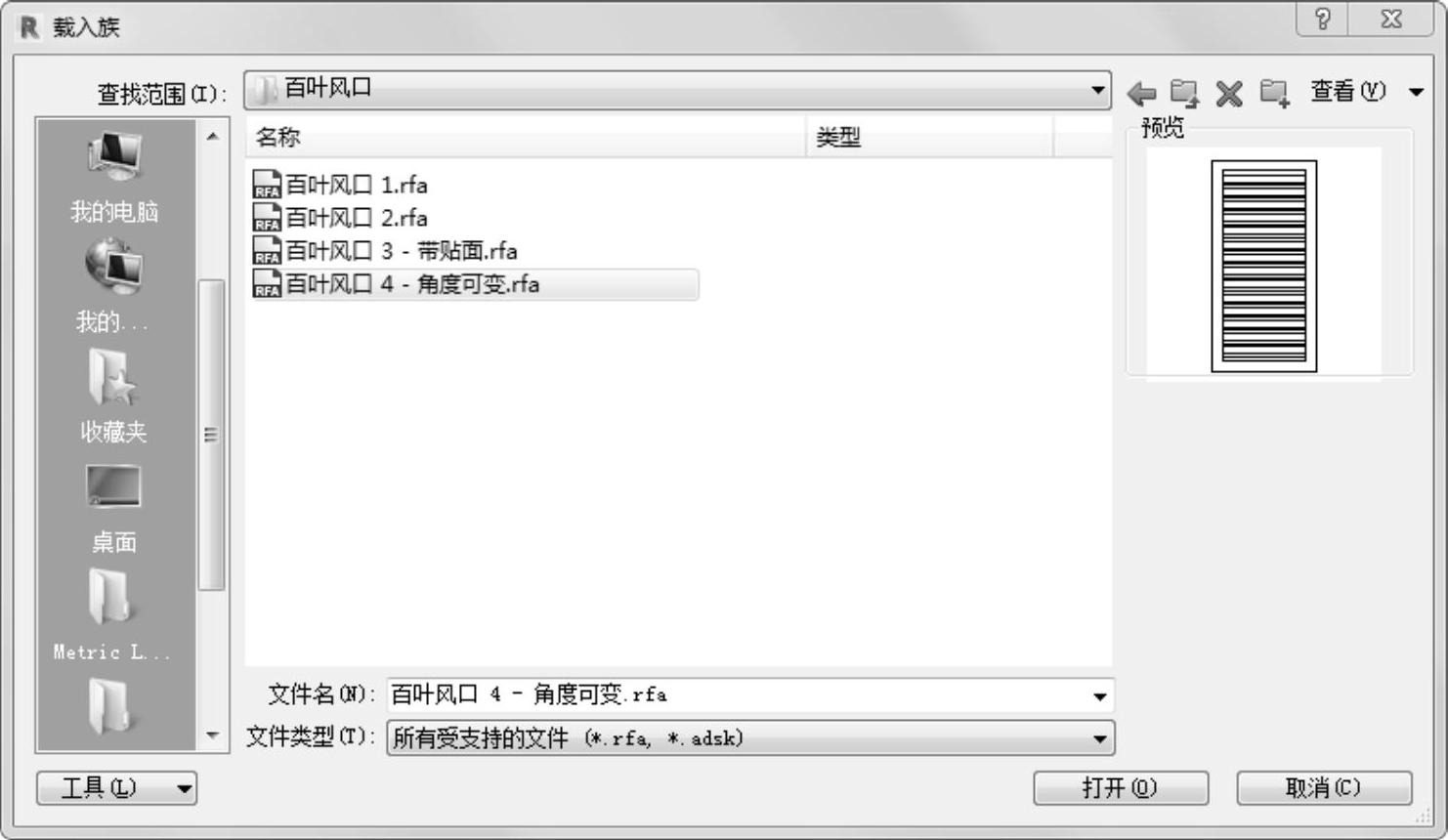
图7-45 “载入族”对话框(3)
10)在选项卡中单击“在放置时进行标记”按钮 ,将光标移到卫生间的墙上,在适当位置单击放置,并显示窗标记,如图7-46所示。
,将光标移到卫生间的墙上,在适当位置单击放置,并显示窗标记,如图7-46所示。
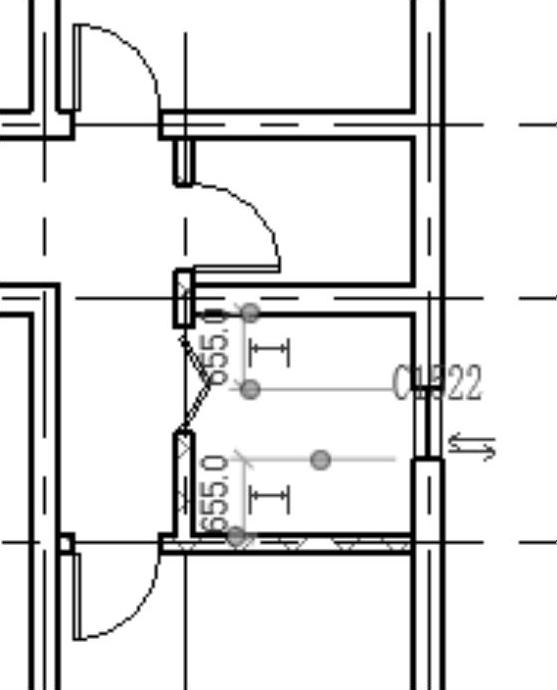
图7-46 放置百叶窗
11)在浏览器单击“注释符号”→“标记_窗”→“标记_窗”,如图7-47所示,将其拖动到窗户上,并取消勾选选项栏中的“引线”复选框,结果如图7-48所示。
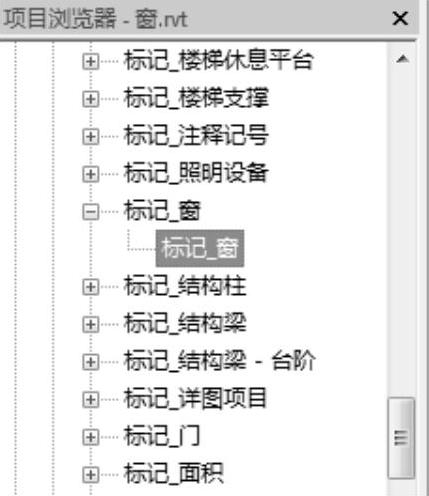
图7-47 标记窗
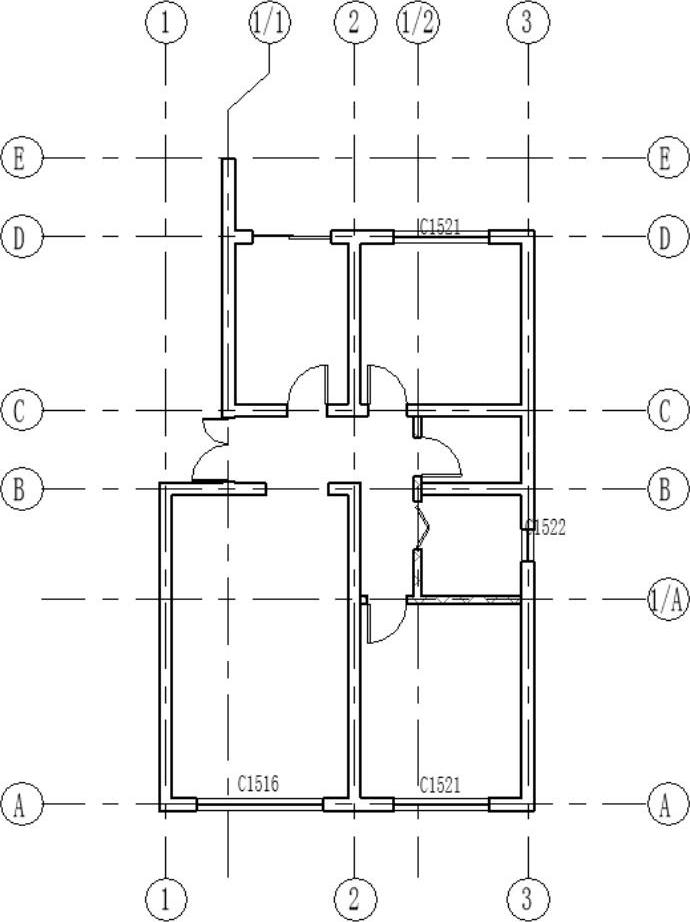
图7-48 添加窗标记
免责声明:以上内容源自网络,版权归原作者所有,如有侵犯您的原创版权请告知,我们将尽快删除相关内容。







